Vin est une application open-source et gratuite pour Linux qui permet aux utilisateurs d’exécuter n’importe quel logiciel et jeu Windows sur un système d’exploitation de type Unix/Linux.
Récemment, l’équipe Wine a fièrement annoncé la sortie stable de 7.0 et mis à disposition pour téléchargement dans des packages source et binaires pour diverses distributions telles que Linux, les fenêtres et Mac.
Cette version décrit une année d’efforts de développement et plus de 9 100 modifications individuelles, dont un grand nombre d’améliorations qui sont enregistrées dans les notes de version ci-dessous. Les principaux faits saillants sont :
- La plupart des modules convertis au format PE.
- Meilleure prise en charge des thèmes, avec un thème groupé pour un look plus moderne.
- Prise en charge de la pile HID et du joystick largement améliorée.
- Nouvelle architecture WoW64.
- Diverses corrections de bogues.
[ You might also like: How to Install Wine in Debian, Ubuntu and Linux Mint ]
Dans cet article, nous vous guiderons sur la manière la plus simple d’installer la dernière version de Vin 7.0 version dans les distributions basées sur RHEL telles que Flux CentOS, Rocheux Linux et AlmaLinux en utilisant le code source (difficile et réservé aux experts) et sur Fedora Linux en utilisant le référentiel wine officiel (facile et recommandé pour les nouveaux utilisateurs).
Installation de Wine à l’aide du code source dans les systèmes RHEL
Étape 1 : Installation des packages de dépendance
Nous devons installer ‘Outils de développement‘ avec certains outils de développement de base tels que CCG, fléchir, bison, débogueursetc. ce logiciel est indispensable pour compiler et créer de nouveaux packages, installez-les à l’aide de la commande YUM.
# yum -y groupinstall 'Development Tools' # yum install gcc libX11-devel freetype-devel zlib-devel libxcb-devel libxslt-devel libgcrypt-devel libxml2-devel gnutls-devel libpng-devel libjpeg-turbo-devel libtiff-devel dbus-devel fontconfig-devel
# dnf -y groupinstall 'Development Tools' # dnf -y install gcc libX11-devel freetype-devel zlib-devel libxcb-devel libxslt-devel libgcrypt-devel libxml2-devel gnutls-devel libpng-devel libjpeg-turbo-devel libtiff-devel dbus-devel fontconfig-devel
Étape 2 : Téléchargement du code source de Wine
Téléchargez le fichier source à l’aide de la commande wget sous /tmp répertoire comme un normal Utilisateur.
$ cd /tmp $ wget http://dl.winehq.org/wine/source/7.0/wine-7.0.tar.xz
Étape 3 : Extraction du code source du vin
Une fois le fichier téléchargé sous /tmp répertoire, utilisez la commande tar ci-dessous pour l’extraire.
$ tar -xvf wine-7.0.tar.xz -C /tmp/
Étape 4 : Compilation de Wine à partir de sources
Il est recommandé de compiler et de construire un vin installateur comme d’habitude Utilisateur. Exécutez les commandes suivantes en tant qu’utilisateur normal.
Noter: Le programme d’installation peut prendre jusqu’à 20-30 minutes et au milieu, il vous demandera d’entrer la racine le mot de passe.
---------- On 64-bit Systems ---------- $ cd wine-7.0/ $ ./configure --enable-win64 $ make # make install [Run as root User] ---------- On 32-bit Systems ---------- $ cd wine-7.0/ $ ./configure $ make # make install [Run as root User]
Installer Wine sur Fedora Linux à l’aide du référentiel Wine
Si vous utilisez la dernière version de Fedora Linuxvous pouvez installer Wine en utilisant le dépôt officiel de Wine comme indiqué.
---------- On Fedora 36 ---------- # dnf config-manager --add-repo https://dl.winehq.org/wine-builds/fedora/36/winehq.repo # dnf install winehq-stable ---------- On Fedora 35 ---------- # dnf config-manager --add-repo https://dl.winehq.org/wine-builds/fedora/35/winehq.repo # dnf install winehq-stable
Comment utiliser Wine pour exécuter des applications et des jeux Windows
Une fois l’installation terminée, exécutez le « vincfg” outil de configuration de GNOME bureau pour voir la configuration prise en charge. Si vous n’avez aucun des bureaux, vous pouvez l’installer en utilisant la commande ci-dessous en tant qu’utilisateur root.
# dnf groupinstall workstation OR # yum groupinstall "GNOME Desktop"
Une fois la Système X Window installé, exécutez la commande en tant qu’utilisateur normal pour voir la configuration de wine.
$ winecfg
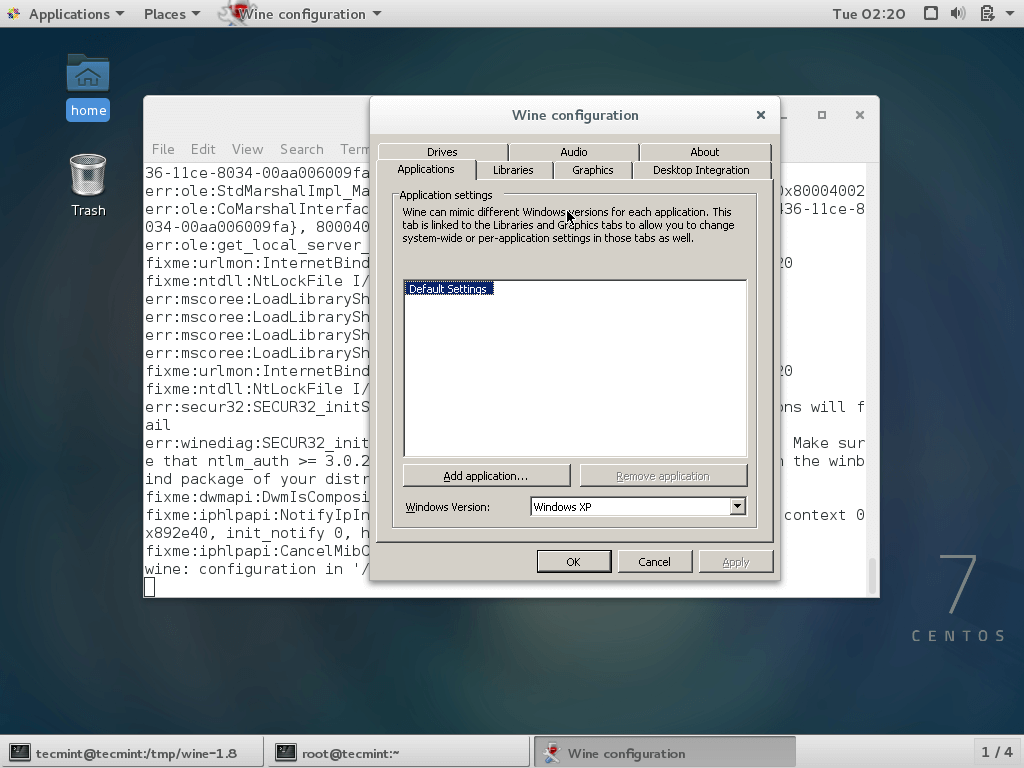
Pour exécuter le Vinvous devez spécifier le chemin d’accès complet au programme exécutable ou au nom du programme, comme indiqué dans l’exemple ci-dessous.
--------- On 32-bit Systems --------- $ wine notepad $ wine c:\\windows\\notepad.exe
--------- On 64-bit Systems --------- $ wine64 notepad $ wine64 c:\\windows\\notepad.exe
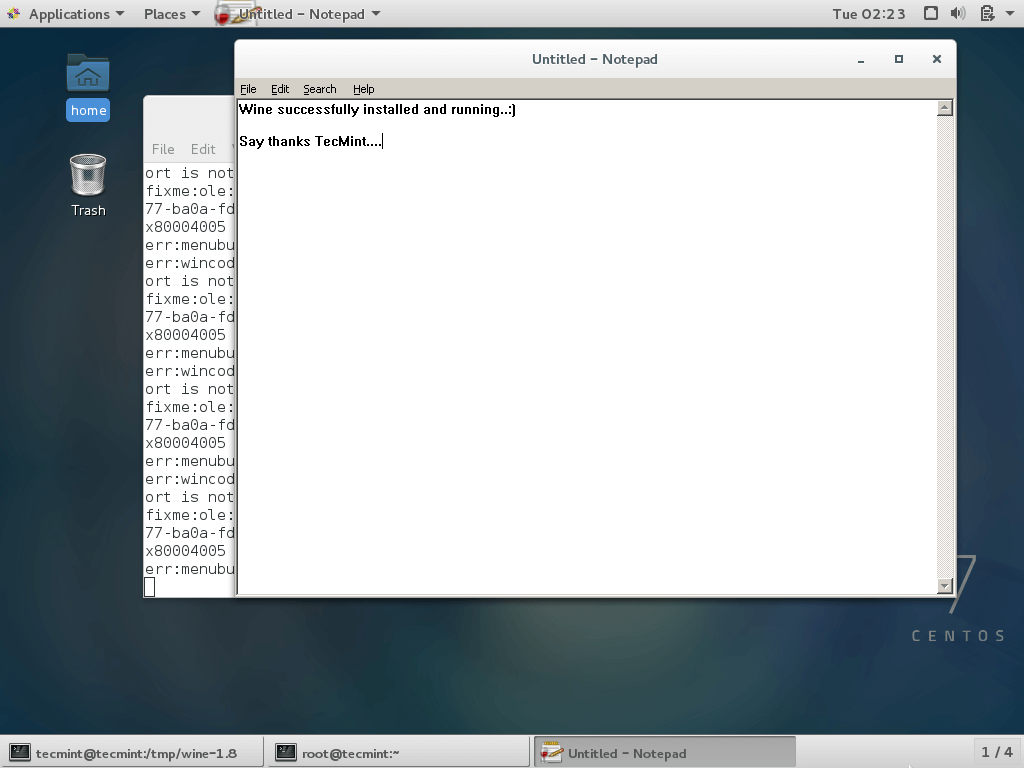
Wine n’est pas parfait, car lors de l’utilisation de wine, de nombreux programmes se bloquent. Je pense que l’équipe Wine corrigera bientôt tous les bugs dans leur prochaine version en attendant, partagez vos commentaires en utilisant notre formulaire ci-dessous.
Si vous appréciez ce que nous faisons ici sur TecMint, vous devriez considérer :
TecMint est le site communautaire à la croissance la plus rapide et le plus fiable pour tout type d’articles, de guides et de livres Linux sur le Web. Des millions de personnes visitent TecMint ! pour rechercher ou parcourir les milliers d’articles publiés accessibles GRATUITEMENT à tous.
Si vous aimez ce que vous lisez, pensez à nous acheter un café (ou 2) en signe d’appréciation.
Nous sommes reconnaissants pour votre soutien sans fin.






![10 exemples de commandes Gzip [Compress Files in Linux]](https://media.techtribune.net/uploads/2023/06/Gzip-Command-in-Linux-238x178.png)




